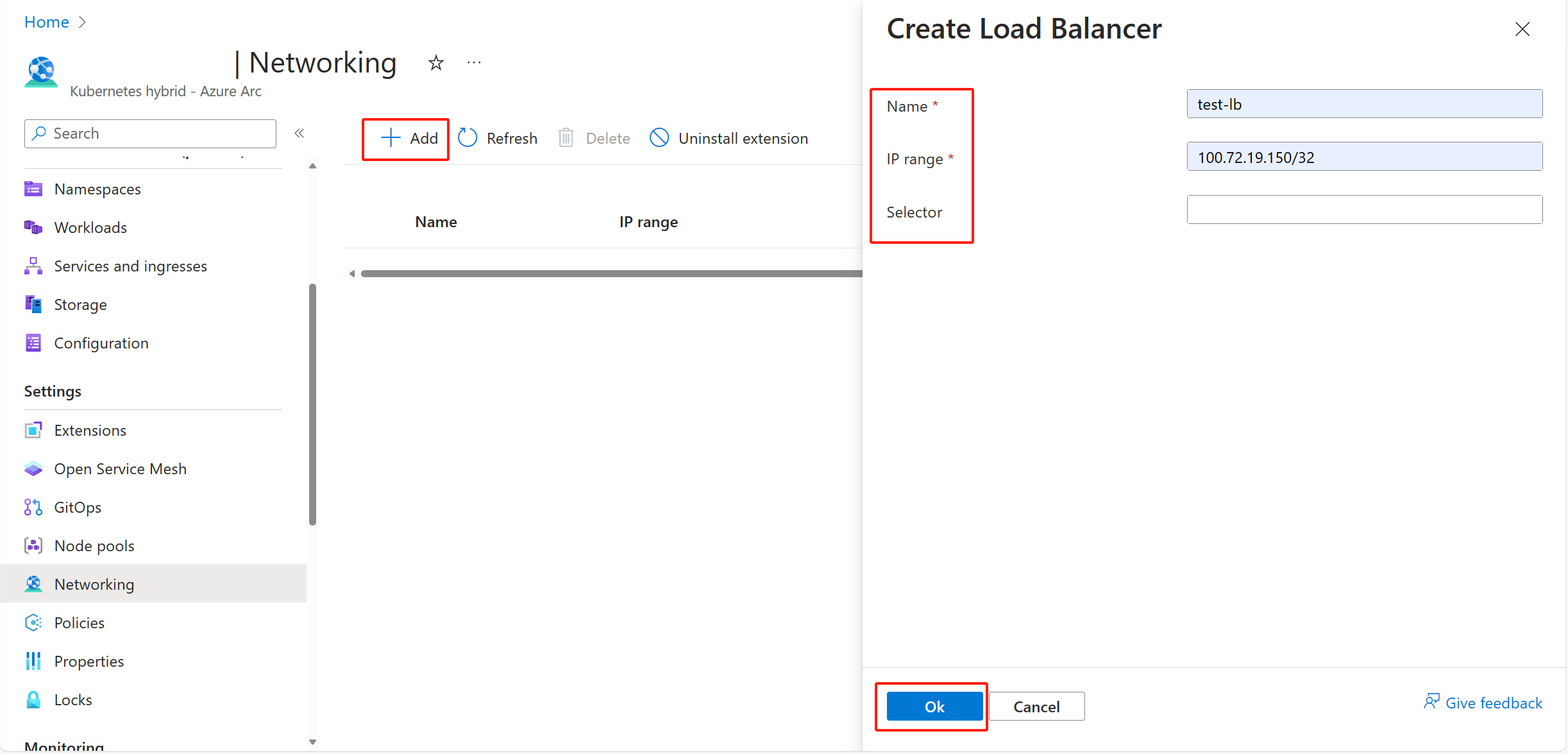Criar um balanceador de carga MetalLB com o Azure Arc e o portal do Azure
Aplica-se a: Azure Stack HCI, versão 23H2
O principal objetivo de um balanceador de carga é distribuir o tráfego por vários nós num cluster do Kubernetes. Isto pode ajudar a prevenir o período de indisponibilidade e a melhorar o desempenho geral das aplicações. O AKS ativado pelo Azure Arc suporta a criação de uma instância de balanceador de carga MetalLB no cluster do Kubernetes com a extensão k8s-extension de Rede do Arc .
Pré-requisitos
- Um cluster do Kubernetes com, pelo menos, um nó do Linux. Pode criar um cluster do Kubernetes no Azure Stack HCI 23H2 com a CLI do Azure ou o portal do Azure.
- Certifique-se de que tem endereços IP suficientes para o balanceador de carga. Certifique-se de que os endereços IP reservados para o balanceador de carga não entram em conflito com os endereços IP nas redes lógicas da VM do Arc e nos IPs do plano de controlo. Para obter mais informações sobre o planeamento e a rede de endereços IP no Kubernetes, veja Requisitos de rede para o AKS no Azure Stack HCI 23H2.
- Este guia de procedimentos pressupõe que compreende como funciona o LB Metal. Para obter mais informações, veja a descrição geral do MetalLB nos clusters do Arc Kubernetes.
Implementar o balanceador de carga MetalLB com a extensão do Azure Arc
Aviso
A verificação de conflitos de endereços IP não é atualmente suportada. Recomenda-se que efetue esta verificação quando criar balanceadores de carga.
Depois de criar o cluster do Kubernetes com êxito, navegue para o painel Rede no portal do Azure e selecione Instalar:
Após a instalação com êxito da extensão, pode criar um serviço de balanceador de carga. Selecione Adicionar e preencha o nome do balanceador de carga e o respetivo intervalo de IP. O campo Seletor de Serviços é opcional. Em seguida, selecione OK.
- O intervalo de IP deve ser definido para IPs disponíveis consoante o seu ambiente. O intervalo de IP deve estar na notação CIDR; por exemplo, 192.168.50.51/28 ou 192.168.50.1-192.168.50.100. Vários intervalos de IP têm de ser separados por vírgulas.
- O modo de publicidade pode ser ARP, BGP ou Ambos. Se utilizar o BGP ou Ambos, tem de configurar elementos de rede BGP.
- O Seletor de Serviços limita o conjunto de serviços que podem obter um IP do balanceador de carga. A opção predefinida (cadeia nula ou vazia) significa que o balanceador de carga se aplica a todos os serviços. O seletor deve estar num formato de uma lista de pares chave-valor, como a:b,c:d, em que os pares chave-valor são separados por uma vírgula.
Assim que o balanceador de carga for criado com êxito, este é apresentado na lista da seguinte forma. O estado de aprovisionamento mostra o resultado da operação:
Limpar os recursos
Para limpar os recursos, faça o seguinte:
- Quando um dos balanceadores de carga já não for necessário, selecione o início da linha para o balanceador de carga e selecione Eliminar. Em seguida, selecione Sim.
- Quando o serviço do balanceador de carga já não for necessário, elimine todos os balanceadores de carga existentes e, em seguida, selecione Desinstalar. Selecione Sim para desinstalar a extensão.
Passos seguintes
Utilizar a extensão Arc do GitOps Flux v2 para implementar aplicações no cluster do Kubernetes
Comentários
Brevemente: Ao longo de 2024, vamos descontinuar progressivamente o GitHub Issues como mecanismo de feedback para conteúdos e substituí-lo por um novo sistema de feedback. Para obter mais informações, veja: https://aka.ms/ContentUserFeedback.
Submeter e ver comentários